Frage: Ich möchte einen Ordner auf meinem FAT32-USB-Laufwerk ausblenden, damit er nicht im Finder angezeigt wird. Kann mir jemand helfen?
Möchten Sie eine Datei schnell vor neugierigen Blicken verbergen? Genauso wie Sie Ordner ausblenden können, können Sie auch einzelne Dateien ausblenden. Hier erfahren Sie, wie Sie dies mit dem Befehlszeilentool “chflags” tun.
Öffnen Sie zunächst ein Terminalfenster: Drücken Sie Befehl + Leertaste, geben Sie Terminal ein und drücken Sie die Eingabetaste. Geben Sie im Terminal den folgenden Befehl ein und achten Sie darauf, am Ende ein Leerzeichen hinzuzufügen:
chflags versteckt
Ziehen Sie einen Ordner oder eine Datei aus dem Finder in das Terminalfenster und legen Sie sie dort ab.
Der Pfad der Datei oder des Ordners wird im Terminal angezeigt. Drücken Sie “Enter”, um den Befehl auszuführen und die Datei oder der Ordner wird ausgeblendet. Es ist immer noch da – es ist nur ausgeblendet, Finder zeigt es standardmäßig nicht an.
Eine Software, mit der Sie Dateien und Ordner auf einem USB-Laufwerk auf einem Mac ausblenden können
FonePaw Hidata ist eine effektive Datenschutzlösung für Ihre vertraulichen und wichtigen Dokumente, Dateien und Ordner auf dem Mac. Auf versteckte Dateien kann im Finder oder anderen Anwendungen nicht zugegriffen werden, ohne dass Sie sie auf Hidata preisgeben.
Laden Sie die Software herunter und installieren Sie sie auf Ihrem Mac!
Freier Versuch
Schritt 1. Öffnen Sie Hidata, Sie können ein Passwort einrichten, um diese App zu schützen.
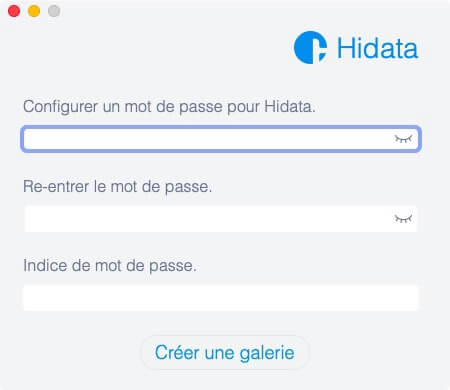
Schritt 2. Nachdem Sie das Passwort festgelegt haben, klicken Sie auf das Symbol „+“, um Ihre geheimen Fotos hinzuzufügen, oder ziehen Sie die Dateien in Hidata.
Die Dateien werden nach dem Hinzufügen in Hidata ausgeblendet.
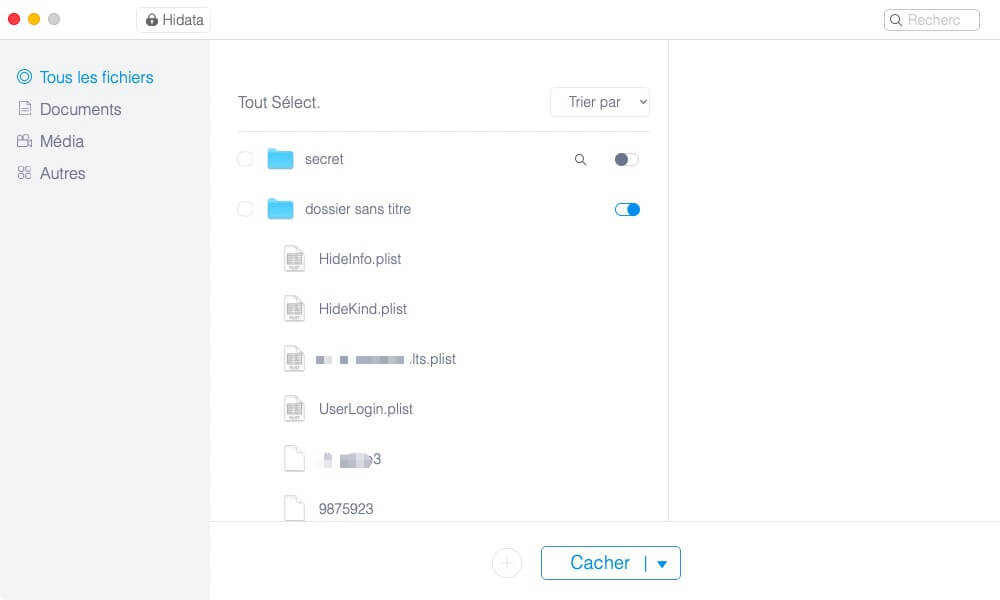
Wie verstecke ich Dateien und Ordner unter Windows 7?
Wenn Sie Dateien oder Ordner auf einem USB-Stick ausblenden möchten, müssen Sie zunächst die Option „Einstellungen für versteckte Dateien, Ordner oder Laufwerke nicht anzeigen“ aktivieren. Wenn Sie ein USB-Gerät an einen PC mit Windows 7 anschließen, gehen Sie wie folgt vor:
Schritt 1: Schließen Sie das USB-Gerät an Ihren Computer an, öffnen Sie „Ordneroptionen“.
Gehen Sie zu „Start“ → „Systemsteuerung“ → „Darstellung und Anpassung“ → „Ordneroptionen“.
Oder Sie können nach dem Öffnen des USB-Laufwerks auf “Extras” → “Ordneroptionen …” klicken.
Schritt 2: Klicken Sie auf die Registerkarte „Ansicht“ und aktivieren Sie das Kontrollkästchen „Versteckte Dateien, Ordner oder Laufwerke nicht anzeigen“. Klicken Sie anschließend auf “Übernehmen”, dann auf “OK”.
Schritt 3: Suchen Sie nun den Ordner, den Sie ausblenden möchten, klicken Sie mit der rechten Maustaste darauf und wählen Sie „Eigenschaften“.
Schritt 4: Aktivieren Sie auf der Registerkarte „Allgemein“ das Kontrollkästchen „Ausgeblendet“. Klicken Sie abschließend auf „Übernehmen“.
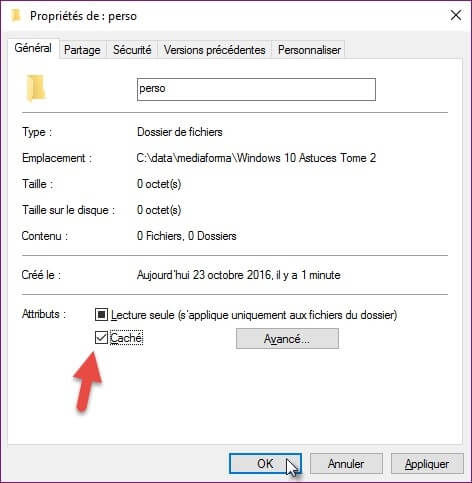
Wie verstecke ich Dateien und Ordner unter Windows 8/10?
Einen Ordner unter Windows 8/10 ausblenden:
Schritt 1: Gehen Sie in die Ordneroptionen. Öffnen Sie dazu Ihr USB-Laufwerk in Windows 10, gehen Sie zur Registerkarte “Ansicht” und wählen Sie “Optionen” und klicken Sie dann auf “Ordner- und Suchoptionen ändern”.
Schritt 2: Verstecken Sie nun Dateien und Ordner. Klicken Sie dazu im Fenster “Datei-Explorer-Optionen” auf die Registerkarte “Ansicht”. Klicken Sie anschließend in der Liste “Erweiterte Einstellungen” auf die Option “Versteckte Dateien, Ordner oder Laufwerke nicht anzeigen”, klicken Sie dann auf “Übernehmen” und klicken Sie auf “OK”.
Schritt 3: Suchen Sie die Ordner, die Sie ausblenden möchten, klicken Sie mit der rechten Maustaste darauf und wählen Sie “Eigenschaften”.
Aktivieren Sie im Reiter „Allgemein“ das Kontrollkästchen „Ausgeblendet“, klicken Sie dann auf „Übernehmen“ und bestätigen Sie mit „OK“.
Tipp: Wenn Sie Ihre Dateien oder Ordner ausblenden, werden sie unsichtbar. Wenn Sie alle versteckten Ordner auf dem USB-Gerät anzeigen möchten, erfahren Sie, wie Sie versteckte Dateien von einem mit Viren infizierten USB-Laufwerk mithilfe der Eingabeaufforderung wiederherstellen.